---
title: 查詢主機帳號、重置密碼與取得 OTP 認證碼 | zh
tags: Guide, Service, ZH
---
{%hackmd @docsharedstyle/default %}
:::warning
<i class="fa fa-bullhorn" aria-hidden="true"></i> 若您的 [<ins>Service 會員服務系統 <i class="fa fa-question-circle fa-question-circle-for-service" aria-hidden="true"></i></ins>](https://man.twcc.ai/@twsdocs/howto-service-access-service-zh)不適用以下畫面或流程,請 <i class="fa fa-sign-out" aria-hidden="true"></i> [<ins>點擊此連結</ins>](https://man.twcc.ai/@twsdocs/guide-service-hostname-pwd-otp-zh) 參考操作說明。
:::
# 查詢主機帳號、重置密碼與取得 OTP 認證碼
**主機帳號**與**主機密碼**為 SSH 連線登入容器、台灣杉二號 (命令列介面) 環境之必要資訊,若忘記帳號與密碼,請參考以下說明查詢或變更。
**OTP (One Time Password) 認證**碼則為登入台灣杉二號 (命令列介面) 環境之必要資訊,為一次性密碼,又稱為動態密碼,具高度安全性。30 秒更新一次,保障用戶存取安全性。查詢方式請參考以下說明。
## 查詢主機帳號
請登入 TWCC,並點選名稱下之「**帳戶計畫資訊**」。
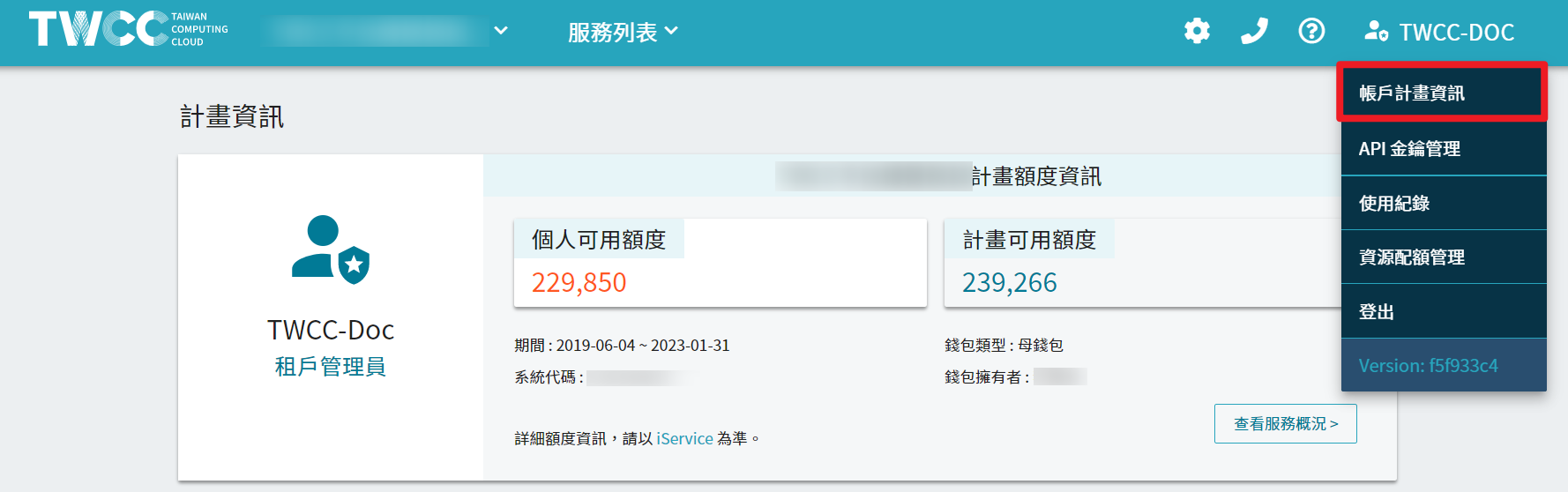
頁面引導至會員中心後,請進入「**會員中心**」 > 「**會員資訊**」 > 「**主機帳號資訊**」頁面。
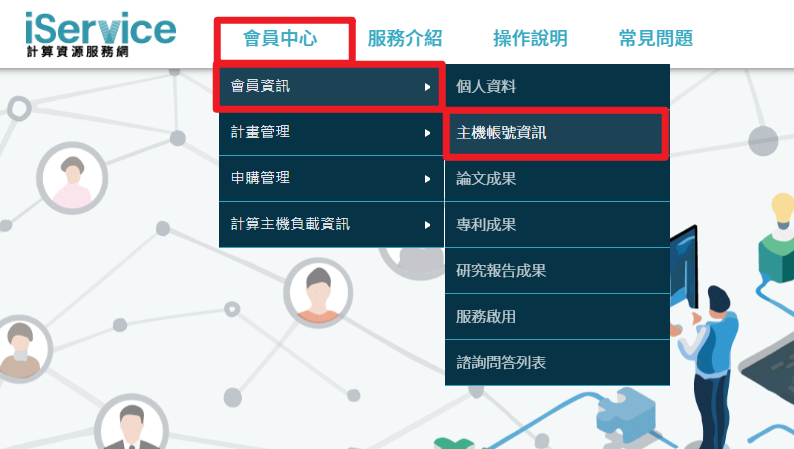
即可查詢您的主機帳號。

## 重置主機密碼
若忘記主機密碼,因系統無紀錄用戶之主機密碼,所以不提供查詢的功能,請您直接修改主機密碼,並將密碼妥善保存:
同[查詢主機帳號](#查詢主機帳號)之頁面,請至「**主機帳號資訊**」頁面,並點選「**修改主機密碼**」並按提示完成密碼修改。

:::info
<i class="fa fa-paperclip fa-20" aria-hidden="true"></i> **附註:**
1. 主機密碼長度至少需 12 字元,不可過於簡單。
2. 主機密碼可為數字、英文字母 (大小寫視為 2 種)、其他特殊字元等 4 種型式,至少須包含 3 種。
3. 當您修改並收到簡訊認證碼後,請務必於 10 分鐘內完成認證程序,超過10分鐘後,確認碼將失效,若未收到簡訊,請按 「**重送簡訊**」若仍無法收到,需確認是否曾經向電信公司申請設定拒收企業簡訊,請再和電信公司申請改變設定。
4. 單一節點連續登入錯誤 5 次,將暫時鎖定主機帳號 3 分鐘,請改其他節點登入或等待三分鐘後再嘗試登入。
:::
:::danger
<i class="fa fa-exclamation-triangle fa-20" aria-hidden="true"></i> **重要:**
TWCC 會員與主機密碼最長有效期限為 180 天。
當密碼即將到期前(期前七天、前三天,當天)會寄發密碼提醒通知,請用戶撥冗登入 [<ins>會員中心<i class="fa fa-question-circle fa-question-circle-for-service" aria-hidden="true"></i></ins>](https://man.twcc.ai/@twsdocs/howto-service-access-service-zh) 進行變更。
:::
## OTP 認證碼
:::danger
<i class="fa fa-exclamation-triangle fa-20" aria-hidden="true"></i> **請注意:**
所有 TWCC 帳號均須完成主機帳號載具註冊,請確認您是否已**建立 OTP 載具**並且**註冊「IDExpert」App。**
:::
### 判斷是否已建立 OTP 載具
- 同[查詢主機帳號](#查詢主機帳號)之頁面,請先至「主機帳號資訊」頁面
- 若「OTP 載具」顯示「有效」,則表示 OTP 載具已建立

- 若「OTP 載具」顯示「無」,則表示 OTP 載具尚未建立,請您參考[下方步驟](#建立-OTP-載具並註冊「IDExpert」App)建立 OTP 載具與註冊「IDExpert」App

<br/>
### 建立 OTP 載具並註冊「IDExpert」App
- 於「主機帳號資訊」頁面點選「**建立 OTP 載具**」。點選後,系統將建立 OTP 載具,並立即寄送「IDExpert」App 註冊通知信至您的信箱

- 請用手機點選信中的「IDExpert」App 連結,或是於手機 App 商店搜尋「IDExpert」,下載 App 後,便可開始註冊
- **點選信件連結**

- **於手機搜尋**

- 閱讀條款後,點選「**Agree**」
<img src="https://man.twcc.ai/_uploads/ryOX_0QOa.png" alt="image" width="350" height="auto">
- 點選「**Confirm**」
<img src="https://man.twcc.ai/_uploads/SJeYsuR7d6.png" alt="image" width="350" height="auto"><br/>
- 點擊畫面中央的「Scan QR Code」圖示,並用手機掃描信件中的 QRCode
<img src="https://man.twcc.ai/_uploads/S1-VKAQ_T.png" alt="image" width="350" height="auto"><br/>
- 信件 QR Code如下

- 掃描後即完成註冊,「IDExpert」會顯示 OTP 認證碼
<img src="https://man.twcc.ai/_uploads/ryxxHcmYa.png" alt="image" width="350" height="auto"><br/>
:::warning
{%hackmd @docsharedstyle/tip-zh %}
若您更換手機或重新安裝 APP,需重新安裝載具時,請至 [iService 線上問與答](https://iservice.nchc.org.tw/nchc_service/nchc_account_verify.php?return_address=6a35244e-4513-421c-8421-5b6e779b9d3f)提出載具重置需求,提出後將由後台管理員進行原載具註銷刪除的動作。iService 線上問與答收到原載具註銷作業已完成的通知後,請您再參考以上步驟,重新註冊載具。
:::
<br/>
### 登入方法 3:變更 OTP 認證碼通知方式
:::warning
{%hackmd @docsharedstyle/tip-zh %}
關於主機帳號登入方法請參考[此文件](https://man.twcc.ai/@twccdocs/guide-twnia2-login-and-logout-zh)。
:::
- 若欲變更收取 OTP 認證碼的方式,請於「主機帳號資訊」頁面點選「**編輯**」

- 選擇您欲使用的通知方式,並點選「**儲存**」
